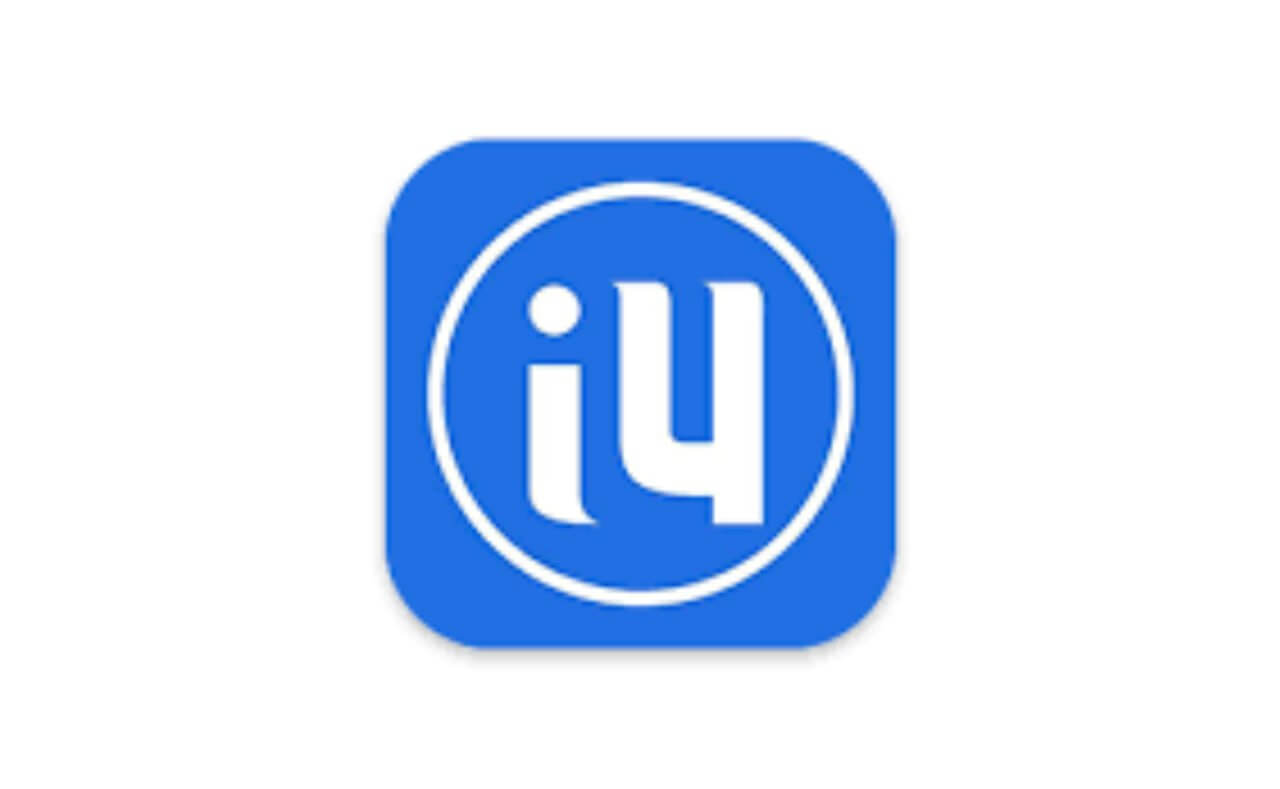爱思助手如何设置自定义来电铃声?
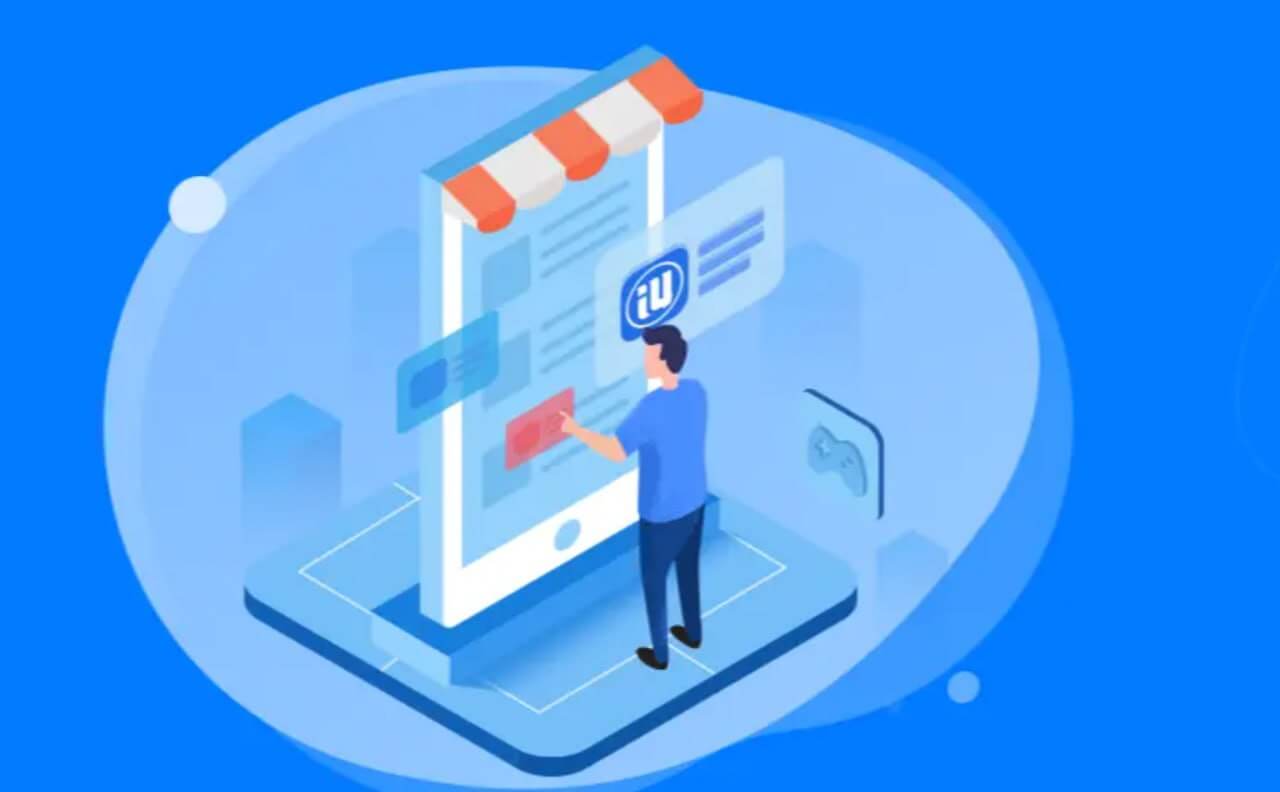
iOS 原生铃声设置的局限性与用户需求
操作路径极其繁琐
传统 iTunes 方法需将音乐文件裁剪至 30 秒内,转换为特定的 .m4r 格式,再通过同步导入设备,最后在手机设置中选择。步骤多且易出错。
格式限制严格
iOS 系统仅识别 .m4r 格式的铃声文件,普通 .mp3、.m4a 等常用音频格式无法直接使用。
长度限制
系统强制要求铃声长度不超过 30 秒。
同步依赖性强
必须通过电脑端的 iTunes 进行同步操作,无法直接在手机上完成。
个性化需求难以满足
用户无法便捷地使用自己喜欢的音乐片段、音效或录制的音频作为独特铃声。
这些痛点催生了用户对更高效、更自由解决方案的强烈需求:能否有一款工具,能直观地帮我把喜欢的音乐片段快速变成 iPhone 铃声,无需复杂转换和同步?
爱思助手如何优雅破局?
爱思助手针对上述痛点,提供了堪称"一站式"的铃声解决方案,其核心优势在于 自动化、可视化、免同步:
一键式格式转换与导入:
用户只需将任意格式(如 .mp3, .m4a, .wav 等)的音频文件拖入爱思助手指定区域。
软件 自动完成关键步骤:智能识别并裁剪(用户也可手动精确设置起止点)、自动转换为符合 iOS 标准的 .m4r 格式、自动导入到设备的铃声库中。整个过程无需用户干预格式和同步问题。
直观的铃声剪辑器:
内置专业的音频剪辑界面,提供波形图显示,支持精准到毫秒级的起始点和结束点设置,确保截取到最满意的 30 秒片段(软件会自动提示时长限制)。
支持试听剪辑效果,实时调整。
免越狱,安全便捷:
完全利用 iOS 系统合法的开发者通道(需信任爱思助手证书)实现铃声导入,无需对设备进行越狱,不破坏系统完整性,保障安全性和系统更新能力。
铃声库集中管理:
软件内建有"铃声库"管理功能,用户可清晰查看已导入设备的铃声列表,方便进行重命名、删除等操作。
丰富的资源库(可选):
爱思助手还内置了在线铃声资源库,提供海量热门歌曲、搞笑音效、经典铃声等资源,用户可直接搜索、试听、下载并一键导入设备,进一步简化获取铃声的步骤。
对比优势: 相较于 iTools 或早期 PP助手可能存在的步骤稍显复杂,或 iMazing 这类偏专业工具的学习成本,爱思助手在铃声设置上的 流程集成度和自动化程度更高,对普通用户最为友好。兔兔助手等工具虽功能类似,但在整体稳定性和资源丰富度上,爱思助手通常更具优势。
手把手设置你的专属铃声
准备工作:
- 在电脑(Windows/macOS)下载并安装最新版爱思助手。
- 使用原装或 MFI 认证数据线连接 iPhone/iPad 到电脑。
- 首次连接时,iOS 设备上会提示"要信任此电脑吗?",选择"信任"。打开爱思助手后,设备可能提示"是否信任此开发者应用?",选择"信任"。(这是利用开发者通道实现文件管理所必需的步骤,安全)。
方法一:使用本地音频文件制作铃声 (最常用)
- 启动并连接: 打开爱思助手,确保设备成功连接并识别(主界面会显示设备信息)。
- 进入铃声制作: 点击顶部工具栏的 "工具箱" -> 找到并点击 "铃声制作"。
- 导入音频文件:点击"添加音乐文件"或直接将电脑上的音乐文件(.mp3, .m4a 等)拖拽到铃声制作窗口。
- 剪辑铃声片段:软件会自动加载音频波形图。拖动波形图下方进度条上的 黄色起始滑块 和 红色结束滑块 来精确选择你想要作为铃声的片段(注意:总长度不能超过 30 秒,软件顶部有实时时长显示)。点击播放按钮试听选中的片段。可反复调整滑块直到满意。
- 设置铃声名称: 在"铃声名称"输入框内,为你的铃声起个容易识别的名字。
- 导入设备: 确认无误后,点击右上角的 "导入设备" 按钮。
- 在手机上设置:断开数据线。打开 iPhone 的 "设置" App -> "声音与触感" -> "电话铃声"。在铃声列表的最顶部"铃声"栏目下(可能在"标准"上方),即可找到你刚刚导入的自定义铃声,点击选中即可应用。
方法二:使用爱思助手在线资源库下载铃声 (最快捷)
- 进入铃声资源: 在爱思助手主界面,点击左侧边栏的 "铃声壁纸" 选项。
- 浏览或搜索铃声: 在打开的页面中,你可以浏览热门分类铃声,或直接在搜索框输入关键词(如歌曲名、歌手名、类型如"搞怪")。
- 试听与下载: 找到喜欢的铃声后,点击铃声条目右下角的 "下载" 图标(云朵带向下箭头)。下载完成后图标会变成手机形状。
- 一键导入: 点击已下载铃声条目右下角出现的 手机图标("导入到设备")。
- 在手机上设置: 同方法一步骤 7,前往"设置"->"声音与触感"->"电话铃声"中选择导入的铃声。
爱思助手ios管理工具
其高度自动化、可视化的铃声制作与导入流程,完美解决了 iOS 系统原生设置自定义铃声的繁琐痛点。用户无需关心复杂的格式转换(.m4r)、时长裁剪和 iTunes 同步,只需简单拖拽文件、选取片段、点击导入,即可在 iPhone 上轻松使用心仪的音乐作为来电铃声。其内置的在线资源库进一步丰富了选择,满足了用户追求个性化的需求。相较于 iTunes 的原始方式,爱思助手的优势是碾压性的。与 iTools、PP 助手、兔兔助手等同类工具相比,其在铃声功能上的集成度和易用性通常更优;与 iMazing 等专业工具相比,则胜在操作门槛低、更适合普通用户的快速上手。虽然初次连接需要“信任”步骤,但其安全性在实践中得到广泛验证。如果你厌倦了 iOS 默认的单调铃声,渴望快速、免费、安全地设置彰显个性的专属铃声,爱思助手的“工具箱 -> 铃声制作”和“铃声壁纸”功能无疑是目前最值得推荐的高效解决方案之一。它成功地将一项曾经的技术活,变成了人人可轻松享受的个性化体验。